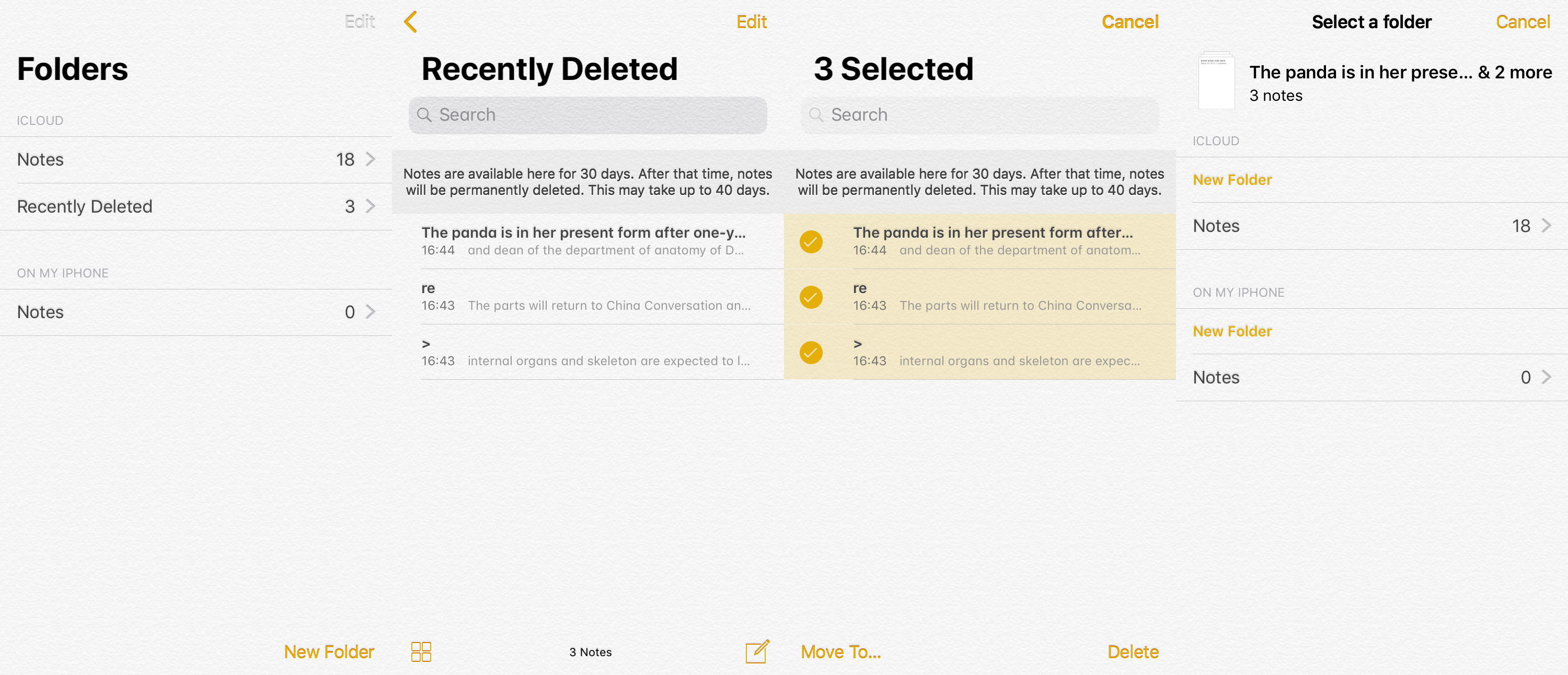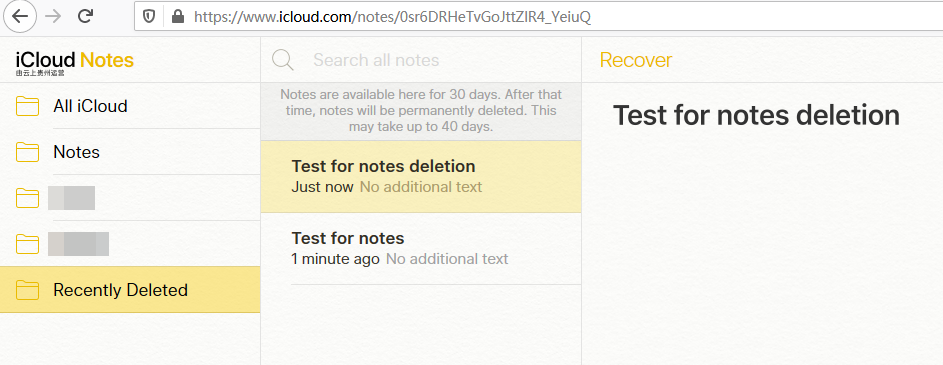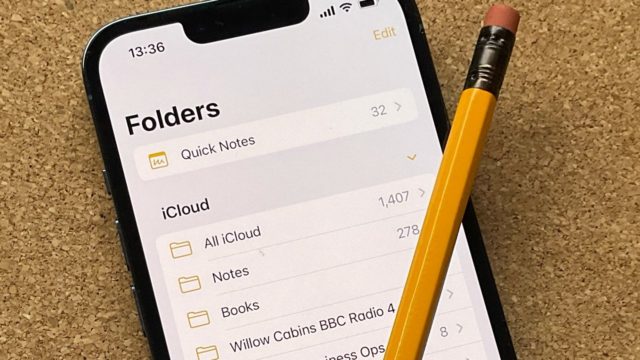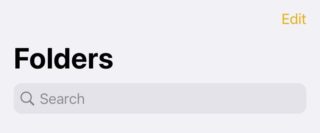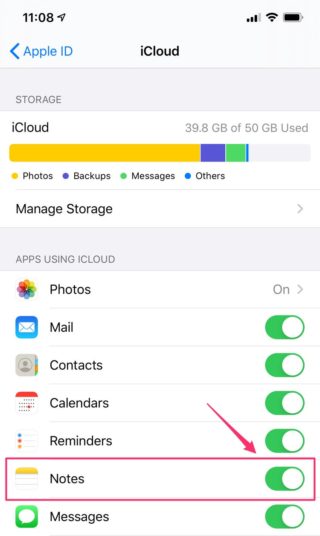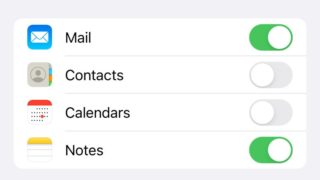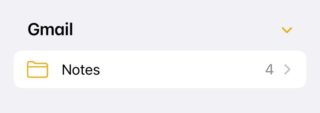Заметки — одно из самых полезных предустановленных приложений на iPhone. В них можно составить список продуктов, план на день, быстро записать идею или отсканировать документ. С помощью iCloud заметки синхронизируются между разными устройствами, и у вас под рукой всегда свежая версия. Это действительно удобная программа, в которой может храниться масса нужной информации. Поэтому особенно неприятно, если заметки вдруг исчезли. Рассказываем, как восстановить потерянные заметки на iPhone.
Проблемы могут возникнуть как с отдельными записями в приложении, так и с приложением целиком, когда вы просто не находите привычную иконку среди других. Вот лишь несколько вариантов развития событий, при которых заметки могут потеряться.
1. Случайное удаление приложения. Некоторые системные утилиты можно удалить так же, как и установленные приложения, и это относится и к заметкам. Если случайно зажать иконку на несколько секунд, а потом нажать на крестик, это приложение удалится из системы. Скачать заметки заново можно из AppStore, но это будет новое, чистое приложение без сохраненных записей.
2. Покупка нового телефона и перенос старых данных. При переходе на новый iPhone может случиться так, что будет перенесена только часть заметок или только оболочка программы. Это происходит из-за того, что программа не выбрана для синхронизации в iCloud.
3. Обновление версии iOS. Обычно Apple предлагает стабильные и проверенные обновления для операционной системы, но во время установки может случиться сбой, который повлияет на системные утилиты, в том числе заметки.
4. Сброс настроек до заводских, принудительная перезагрузка. Введение устройства в режим восстановления — непредсказуемый процесс, последствия которого могут в том числе отразиться на заметках.
5. Неполное сохранение резервной копии. Если на телефоне осталось мало памяти, при создании резервной копии сохраняются не все данные. Смартфон обычно предупреждает об этом, но пользователь игнорирует уведомления. В результате при переходе на новый телефон или после сброса настроек до заводских заметки невозможно восстановить из резервной копии.
6. Вход с неверным iCloud. Если вы войдете в систему с другим идентификатором iCloud, заметки с прошлого аккаунта не будут синхронизированы, как и все остальные данные. Проверка Apple ID выполняется следующим образом:
- войти в Настройки;
- нажать на верхнюю кнопку, где написано имя;
- проверить, чтобы электронная почта совпадала с аккаунтом, в который вам необходимо войти.
В этом же разделе можно проверить настройки iCloud и отметить виды данных для сохранения в облаке. Ищите раздел Приложения, использующие iCloud, и активируйте бегунок для нужных данных: фотографии, заметки, пароли и связка ключей, контакты, календари, напоминания и др.
Исчезновение заметок – не самая распространенная проблема, но она может привести к потере важнейших данных. Хорошо, что есть способы восстановить заметки на iPhone даже при, казалось бы, безнадежных случаях.
Если вы просто не можете найти одну из записей в приложении, проверьте корзину: там хранятся заметки, которые удалили за последние 30 дней. При входе в приложение отображается общий список записей, но если в левом верхнем углу нажать на слово Папки, выйдет общий список созданных папок.
Ищите раздел Недавно удаленные — возможно, именно здесь находится потерянная заметка. Также эффективно искать по словам через строку поиска — если вы введете ключевое слово, которое должно содержаться в заметке, выйдет список всех заметок с этим словом, в том числе из раздела недавно удаленных. Максимальный срок хранения в разделе недавно удаленных — 40 дней, затем они удаляются без возможности восстановления.
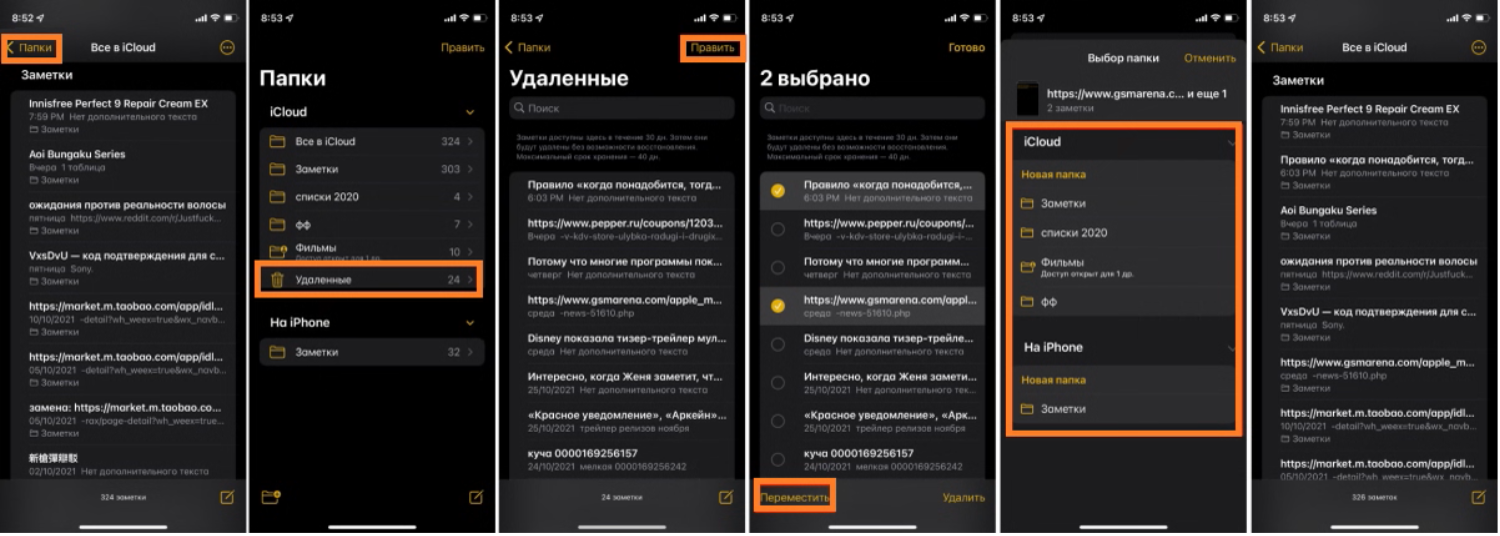
Если вам повезло, и заметка найдена в данном разделе, ее нужно восстановить. Делается это свайпом по названию заметки влево. Далее нужно выбрать значок папки и место, куда будет восстановлена заметка. Не забудьте восстановить заметку, чтобы она окончательно не исчезла через 30 дней.
Внимание! Если вы не видите папку Недавно удаленные, это значит, что удаленных заметок нет. Кроме того, при удалении общей заметки с сайта iCloud она не попадает в эту локальную папку на телефоне.
Если при настройке iCloud была включена синхронизация заметок, потерянные записи можно будет легко восстановить. Для начала попробуйте отыскать их на сайте iCloud:
- посетите веб-сайт icloud.com с ноутбука или с телефона;
- войдите со своим Apple ID;
- на панели управления среди элементов найдите заметки;
- если в этой папке есть нужные вам записи, нажмите Поделиться и отправьте их себе на электронную почту — так вы сможете открыть их на телефоне и сохранить.
Для использования этого способа заранее нужно настроить синхронизацию — активировать бегунок напротив Заметок в настройках iCloud.
Если ценные записи пропали, всегда есть шанс восстановить их из резервной копии. Правда, для этого придется пойти на крайние меры — стереть весь iPhone. Приводим пошаговый процесс.
1. Выполняем сброс iPhone — для этого переходим в Настройки — Общие — Сброс — Стереть все содержимое и настройки.
2. После перезагрузки телефона следуем инструкциям на экране.
3. На странице Приложения и данные выбираем Восстановить из резервной копии iCloud.
4. Вводим Apple ID и выбираем последнюю доступную резервную копию для восстановления.
5. Дожидаемся окончания процесса, это может занять 10-30 минут, в зависимости от размера созданной резервной копии.
Далее проверяем Заметки — они должны появиться в соответствующем приложении. Это будут записи, созданные на момент генерации резервной копии. Имеет смысл применять этот способ только в том случае, если в заметках содержатся действительно ценные сведения, так как во время сброса iPhone можно потерять некоторые другие данные и приложения.
Для восстановления выборочных данных, в том числе навсегда удаленных заметок, рекомендуется использовать программу Fonelab для iOS. Она помогает быстро и эффективно восстановить почти любые данные, включая фотографии, видео, файлы документов, контакты. Вот как выглядят шаги по восстановлению через эту программу:
- скачать и установить Fonelab на персональный компьютер;
- запустить программу;
- после этого подключить iPhone через порт USB;
- в интерфейсе программы выбрать Восстановление данных (iPhone Data Recovery);
- далее выбрать Восстановление с iOS (Recover from iOS device) — программа будет искать файлы на самом устройстве;
- в списке данных отметить галочкой заметки (Notes);
- после сканирования будут отображены результаты поиска — останется выбрать нужные записи и нажать Восстановить (Recover).
В интерфейсе программы есть также разделы для восстановления из резервной копии iTunes и из iCloud. Можно попробовать их все, если описанный способ не дал результатов.
Есть еще один способ поиска потерянных заметок — через сервис iTunes или Finder, если это компьютер Mac. Этот метод тоже позволяет восстановить заметки, удаленные безвозвратно. Понадобится компьютер Windows с установленной программой iTunes и оригинальный USB-провод.
Далее следуйте пошаговой инструкции:
- Отключите функцию локатор (Найти iPhone), иначе устройство не даст выполнить полный сброс и дальнейшее восстановление через iTunes.
- Создайте свежую резервную копию, чтобы потом вернуть на устройство всю информацию. Это также можно сделать через iTunes, выбрав во вкладке Обзор Создать копию сейчас.
- После создания копии на вкладке Обзор нужно щелкнуть Восстановить iPhone и подтвердить восстановление, нажав Восстановить и обновить.
При данном способе восстановления на устройство будет установлена последняя версия iOS. Заметки тоже будут восстановлены вместе с другими данными — фотографиями, контактами.
Иногда для процессов восстановления данных удобнее использовать сторонние программы с более мощным функционалом. Одна из таких программ — Tenorshare. Она позволяет искать заметки и другой контент даже в том случае, если синхронизация с iCloud отсутствовала и нет резервной копии. Она ищет файлы, которые были когда-либо записаны в памяти телефона и помогает открыть даже те файлы, которые недоступны в iTunes.

Вот основной функционал программы Tenorshare UltData:
- восстановление напрямую с устройства;
- восстановление из резервной копии iTunes и iCloud;
- поддержка 35 типов фалов — от контактов до SMS;
- восстановление переписки в WhatsApp, Viber, WeChat, Kik и др.
Три режима восстановления (напрямую, iTunes, iCloud) позволяют найти практически любую информацию, когда-либо зафиксированную в iPhone. Процесс очень простой: подключить iPhone к компьютеру, запустить программу, выбрать типы данных для восстановления. Если программа обнаружит их, нажать кнопку Восстановить — заметки или другие данные появятся в первоначальном расположении.
Иногда нужно восстановить не заметку целиком, а только ее часть — проще говоря, отменить то, что случайно вырезано из записи. На компьютере это решается простой комбинацией ctrl + Z или cmd + Z, если это Mac. Но когда нужно отменить последнее действие на телефоне, это не так просто.
В сети можно найти секретные способы отмены:
- встряхнуть мобильный девайс, когда находитесь в Заметках — это просто отменит последнее действие;
- дважды тапнуть тремя пальцами по экрану — это вызовет специальное меню функций, в котором первой будет стоять заветная стрелочка отмены, а дальше — вырезать, копировать и вставить.
Это может пригодиться, если вы случайно удалили из заметок целую таблицу данных или большой кусок текста.
Если пропало приложение заметок или отдельные записи из iPhone, это может создать серьезную проблему, так как в заметках обычно мы сохраняем самую важную информацию.
Для восстановления заметок можно использовать несколько способов. Самое простое — поискать их в списке недавно удаленных. Далее можно попробовать восстановить из iCloud или из резервной копии.
Если не было синхронизации с облаком, рекомендуется использовать специальные программы восстановления — Tenorshare UltData или Fonelab. Однако проблемы с заметками легче предупредить, чем решать. Рекомендуем проверить настройки iCloud — если синхронизация включена (активирован зеленый бегунок именно для заметок), вашим записям ничего не угрожает.
Селена КомезОбновлен сентября 28, 2021
Итоги
Заметки исчезли на iPhone 11/11 Pro (Макс)? Прочтите это руководство, чтобы получить 3 способа восстановить исчезнувшие / утерянные / удаленные заметки на iPhone 11 / XS / XR / X / 8/7 / 6s.
Купили новый iPhone 11? IPhone 11 работает под управлением системы iOS 13, новейшая iOS 13 поставляется с некоторыми ожидаемыми удивительными новыми функциями. Вы удалили данные на iPhone 11? Мы по-прежнему слышим множество жалоб пользователей на такие данные, как заметки, контакты, видео, фотографии, музыка или сообщения, пропавшие после обновления iOS 13. Здесь, в посте, мы собираемся представить вам 3 способа исправления заметок, исчезнувших на iPhone 11. Вы также восстанавливаете удаленные заметки с iPhone XS / XR / X / 8/7 / 6S / 6.
[Также Читайте: Как экспортировать заметки с iPhone на компьютер]
[Также Читайте: Восстановление файлов данных на iPhone 11 (Pro, Pro Max) без резервного копирования]
Заметки исчезли на iPhone? Это может быть связано со случайным удалением, удалением или по другим причинам. Тем не менее, хорошая новость заключается в том, что вы все еще можете вернуть потерянные заметки на iPhone 11/11 Pro (Max). Как? Что ж! Вы узнаете, когда внимательно прочитаете эту статью. Мы рассмотрим 3 полезных способа, которые позволят вам найти пропавшие заметки из iPhone 11/11 Pro (Max) или iCloud. Ну вот!
Часть 1. Войдите в систему с правильным идентификатором iCloud, чтобы найти резервные копии заметок.
Во-первых, убедитесь, что вы вошли в систему с правильным идентификатором iCloud на вашем iPhone 11/11 Pro (Max). Иногда вы можете войти с другим iCloud ID / Apple ID с устройства iPhone, в результате чего ваши предыдущие заметки исчезли на iPhone 11/11 Pro (Max). Таким образом, вы должны убедиться, что вы используете правильный идентификатор и не используете неправильные. Это может привести к тому, что ваши заметки исчезнут, а ваши заметки не будут обновляться.
Как проверить и изменить свой Apple ID на iPhone 11? Пожалуйста, зайдите в «Настройки» и перейдите к вашему имени вверху.
Вы сможете увидеть свой Apple ID, убедившись, что вы вошли в правильный Apple ID / iCloud ID, что и предыдущая заметка на вашем iPhone. если это не так, прокрутите вниз и нажмите «Выйти», затем снова войдите в систему с правильным идентификатором iCloud, вы увидите, что предыдущая заметка снова синхронизируется с iPhone 11.
Часть 2. Восстановление недавно удаленных заметок на iPhone 11
iPhone включает папку для недавно удаленных заметок. Когда вы удаляете заметку недавно, она остается в альбоме «Недавно удаленные» до 30 дней. Вы по-прежнему можете просматривать и восстанавливать заметку, прежде чем она будет окончательно удалена. Это самый простой способ вернуть удаленные заметки на iPhone.
Шаг 1. Откройте приложение Notes на iPhone.
Шаг 2, Нажмите стрелку <в верхнем левом углу, чтобы просмотреть папки с заметками.
Шаг 3. Выберите Недавно удаленные в списке папок.
Шаг 4. Нажмите Редактировать в правом верхнем углу.
Шаг 5. Нажмите на заметку, которую вы хотите восстановить.
Шаг 6. Нажмите «Переместить в…» и выберите папку, в которую вы хотите переместить ее.
Часть 3. Найдите свои заметки на icloud.com
Если вы включили iCloud — службу резервного копирования заметок, iCLoud.com также сохраняет недавно удаленные заметки. И вы можете восстановить удаленные заметки на iPhone 11/11 Pro (Max), которые были удалены в течение последних 40 дней. Поэтому мы представляем это как следующий метод, которым нужно следовать, когда ваши заметки исчезают с iPhone 11/11 Pro (Max). Вот что вам нужно сделать:
Шаг 1. Откройте iCloud.com в вашем браузере.
Шаг 2. Войдите под своим ID и нажмите на значок «Заметки».
Шаг 3. Выберите «Заметки», затем «Недавно удаленные».
Шаг 4. Выберите заметки, которые, по вашему мнению, исчезли с вашего устройства.
Шаг 5. Просто нажмите «Восстановить» в последнем.
Шаг 6. Теперь вы можете синхронизировать загруженные заметки на iPhone с iTunes.
Часть 4: снова отключите заметки из iCloud в iPhone 11
Если вы синхронизировали заметки со своей учетной записью iCloud до того, как они были потеряны, вы можете вернуть потерянные заметки на iPhone 11 (Pro). Вот как:
Шаг 1. Перейдите в «Настройки»> [Ваше имя]> iCloud.
Шаг 2. Выключите заметки и снова включите.
Через несколько минут все удаленные заметки должны быть повторно синхронизированы и вновь отображены в приложении Notes на iPhone 11 (Pro).
Часть 5. Один щелчок, чтобы восстановить потерянные заметки с iPhone 11 без резервного копирования
Если у вас нет доступной резервной копии, вы можете обратиться к iPhone Note Recovery программное обеспечение для помощи, которое является лучшим инструментом для восстановления данных iPhone, Восстановление данных iPhone способен помочь вам тщательно сканировать iPhone и отображать данные телефона на экране, чтобы вы могли просматривать все данные, а затем выборочно восстанавливать потерянные заметки с iPhone 11/11 Pro. Более того, он поддерживает восстановление потерянных данных, таких как заметки, контакты, фотографии, видео, журналы вызовов, текстовые сообщения, сообщения WhatsApp и данные приложений с iPhone, или извлечение потерянных данных из резервной копии iTunes или экспорт данных из резервной копии iCloud.


Советы: Это iPhone Data Recovery совместимо с iOS 13 / 12.1 / 12/11 и новыми моделями, такими как iPhone 8 / X / XS / XS Max / XR / 11.
Учебник: Как восстановить исчезнувшие заметки на iPhone 11?
В этой части показано простое руководство о том, как восстановить заметки iPhone на Mac с помощью iPhone Data Recvoery (версия для Mac), вы также можете выполнить те же действия, чтобы восстановить потерянные заметки с iPhone / iPad с помощью iPhone Data Recovery (Windows).
Шаг 1: Подключите ваш iPhone 11 к компьютеру и запустите программу
Запустите программу и выберите «Восстановление данных iPhone» Режим.
Чтобы восстановить потерянные данные напрямую с iPhone, выберите «Восстановление с устройства iOS”И подключите iPhone 11 к компьютеру.
Шаг 2. Выберите тип файла «Заметки» для сканирования в хранилище iPhone 11.
Идите вперед и выберите «Заметки»В следующем окне, затем нажмите кнопку« Начать сканирование », чтобы начать полное сканирование вашего iPhone 11.
Шаг 3. Запустите сканирование потерянных заметок с iPhone 11
В процессе сканирования продолжайте подключать iPhone к компьютеру. Когда сканирование закончится, вы увидите обзорное окно со всеми найденными заметками.
Шаг 4: Предварительный просмотр и восстановление потерянных заметок с iPhone 11
На этом этапе вы можете щелкнуть категорию «Заметки» в разделе «Заметки и прочее», чтобы просмотреть подробные сведения о потерянных или удаленных заметках, включая заголовок, дату и содержание.
Шаг 5: Восстановить заметки и сохранить в папке компьютера
Теперь выберите файлы заметок, которые вы хотите вернуть, и нажмите «Recover»В правом нижнем углу. Во всплывающем диалоговом окне вы захотите указать на компьютере путь для сохранения восстановленных заметок.
Нажмите кнопку Восстановить еще раз, чтобы позволить программе делать все остальное. В течение нескольких секунд ваши потерянные заметки вернутся и сохранятся в HTML-файле, который вы затем сможете прочитать и распечатать на компьютере.
Теперь загрузите эту мощную программу восстановления данных iPhone, чтобы восстановить потерянные заметки с iPhone / iPad / iPod touch.


Выводы
Это все о том, как восстановить потерянные заметки с iPhone 11, вы также можете восстановить удаленные / потерянные заметки с iPhone после обновления iOS и восстановить потерянные заметки после сброса настроек iPhone. Если вам нравится это руководство, поделитесь им, чтобы помочь большему количеству людей. Если у вас есть какие-либо вопросы, просто оставьте комментарий, и мы поможем вам как можно раньше.
Комментарии
подскажите: тебе нужно авторизоваться прежде чем вы сможете комментировать.
Еще нет аккаунта. Пожалуйста, нажмите здесь, чтобы зарегистрироваться.
Загрузка…
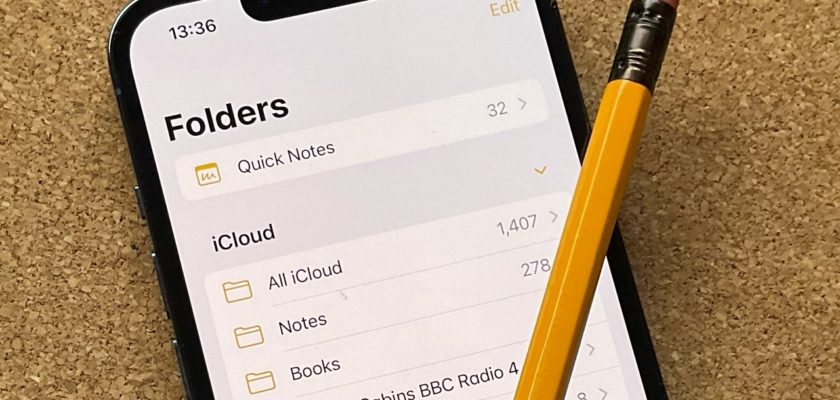
Многие из нас используют приложение «Заметки» на iPhone для самых разных целей. Это может вызывать беспокойство, если некоторые заметки отсутствуют без видимой причины. Куда делись заметки, если я их не удалил? На самом деле, это распространенная проблема, которая может возникнуть, когда вы удаляете учетную запись электронной почты на своем устройстве или удаляете папку заметок. В этой статье мы покажем вам, как восстановить те заметки, которые исчезли.
Поиск может помочь восстановить скрытые заметки
Прежде чем приступить к восстановлению заметок, вы должны выполнить быстрый поиск в приложении «Заметки», чтобы убедиться, что скрытые заметки не были удалены или помещены в другую папку. Чтобы выполнить поиск, перейдите в приложение «Заметки» и найдите свою заметку или ключевое слово в поле поиска вверху.
Он будет искать каждую папку, а также искать все удаленные заметки. Старайтесь использовать слова заголовков в каждой заметке, чтобы ускорить процесс поиска.
Проверить наличие заметок в iCloud
Если вы недавно удалили учетную запись электронной почты со своего устройства, возможно, в процессе вы удалили всю папку Notes. Однако это не означает, что эти записи утеряны навсегда. Вполне вероятно, что вы сможете снова получить их обратно через iCloud.
Чтобы убедиться, что у вас есть резервная копия iCloud, вы можете зайти на веб-сайт iCloud на любом компьютере и войти в систему. После входа в систему перейдите в «Заметки» и посмотрите, существуют ли ваши недостающие заметки. И если вы недавно удалили заметку на своем iPhone, сделайте это как можно скорее. Для резервного копирования папки iCloud требуется немного больше времени, и есть вероятность, что заметка все еще может быть там.
Вы также можете выполнить поиск в iCloud, потому что иногда вы можете увидеть его там, а не на своем iPhone.
Найдите удаленные заметки в своей электронной почте
Если вы удалили электронное письмо из своей учетной записи, навсегда удалили некоторые заметки или не можете найти недостающие заметки каким-либо другим способом, есть другой вариант. Если на вашем устройстве есть учетная запись электронной почты, подключенная к приложению Notes, вы можете найти копии своих заметок в своем электронном письме.
Чтобы проверить, подключены ли ваши заметки и электронная почта к сети, перейдите в «Настройки» > «Почта» > «Учетные записи», нажмите на свою электронную почту, и если вы в сети, вы увидите, что обратная связь включена.
Если он не включен, включите его, чтобы увидеть, возвращает ли он обратную связь. Вы также можете добавить прошлые электронные письма в приложение «Почта» и включить обратную связь для этих учетных записей. И если вы ранее включили заметки, независимо от того, как давно, они восстановят заметки, которые исчезли, когда вы удалили эту учетную запись электронной почты с вашего iPhone.
После того, как вы добавили эти учетные записи и включили заметки, перейдите в приложение «Заметки», и вы увидите папку для заметок из своей электронной почты. Предположительно, вы увидите все свои заметки, которых раньше не было.
Вы когда-нибудь теряли одну из важных заметок на iPhone? И что вы сделали, чтобы вернуть его? Сообщите нам в комментариях.
المصدر:
использовать
Статьи по теме
#1Решение 1. Как восстановить удаленные заметки на iPhone с помощью 4 общих советов
Совет 1. Поиск в приложении Notes
Чтобы убедиться, что заметки были полностью удалены на iPhone или нет, вы можете выполнить поиск в приложении заметок на iPhone, чтобы мгновенно найти заметки.
Вы помните какие-то слова в этой записке? Если вы это сделаете, проведите пальцем вниз по приложению заметок и введите несколько слов в этой заметке, после чего вы увидите список результатов.
Совет 2. Найдите в папке «Недавно удаленные»
Недавно удаленные папки будут содержать эти 30-дневные заметки об удалении. Предположим, вы забыли определенный контент, вы можете найти удаленные заметки в недавно удаленной папке.
Откройте приложение «Заметки», если есть развернутая заметка, затем коснитесь стрелки назад на экране «Папки». Затем коснитесь элемента «Недавно удаленные», вы увидите заметки, которые не были удалены навсегда.
Нажмите элемент и коснитесь значка папки внизу, и вы можете переместить его в другую папку, чтобы восстановить эту удаленную заметку, тогда как, если вы нажмете значок корзины, заметки не смогут быть найдены на вашем устройстве и в iCloud.
Примечание. Хотите восстановить навсегда удаленные заметки?
Вы можете обнаружить, что навсегда удаленные заметки содержат важную информацию. Чтобы быть уверенным, вы восстановите их с помощью IOS Восстановление данных.
Совет 3. Перезагрузите iPhone.
Перезагрузка устройства — это распространенный и полезный способ решения проблем с программным обеспечением, поэтому, когда вам нужно восстановить свои заметки на iPhone, вам лучше попробовать перезагрузить iPhone.
Сначала выключите iPhone:
Если вы используете iPhone с Face ID, нажмите кнопку громкости и кнопку питания, перетащите ползунок на экране, чтобы выключить iPhone.
Если вы используете iPhone с кнопкой «Домой», нажмите и удерживайте кнопку питания, чтобы увеличить экран выключения, затем перетащите ползунок, чтобы выключить устройство.
Когда ваш iPhone выключен, нажмите и удерживайте кнопку питания, чтобы выключить его. Когда вы обнаружите, что кнопка питания не работает, вы также можете зарядить iPhone, чтобы включить устройство.
Совет 4. Проверьте заметки iCloud
Предположим, что заметки исчезли на вашем iPhone, но появились на iPad или Mac, тогда вам нужно сделать несколько проверок.
1. Включите заметку iCloud.
Нажмите Настройки ⟶ ваше имя ⟶ ICloud, посмотрите, зеленая ли кнопка рядом с iCloud Notes. Если нет, включите его.
2. Проверьте учетную запись
Убедитесь, что вы вошли в тот же Apple ID, тогда заметки будут автоматически синхронизироваться на всех устройствах.
Предположим, вы используете стороннюю учетную запись для хранения заметки iPhone, тогда вам следует перейти на Настройки ⟶ Почта ⟶ Учетные записи, включите Примечание.
3. Разрыв iCloud Notes
Также статус сервера iCloud Note важен для синхронизации заметок между устройствами, откройте Состояние системы Apple, проверьте, есть ли зеленая точка рядом с iCloud Notes (красная означает, что сервер недоступен)
Предполагая, что эти советы не могут вернуть исчезнувшие заметки, возможно, заметки были удалены навсегда.
Тем не менее, вы все равно можете восстановить эти заметки с помощью iOS Data Recovery, потому что удаленные данные все еще будут храниться на вашем iPhone в течение некоторого времени.